1. Colocamos el cursor sobre “Más” en la barra de menús y hacemos clic en “Proveedores”.
2. Hacemos clic en “Crear Proveedor”.
3. Nos aparecerá un formulario:
Here's how to fill in each field:
Información sobre Proveedores
- Proveedor: escribimos el nombre del proveedor.
- Email: escribimos el correo electrónico del proveedor.
- Cuenta Contable: seleccionamos la cuenta que le asignaremos al proveedor.
- Categoría: escribimos la categoría en la que estará el proveedor.
- Teléfono: escribimos el teléfono del proveedor.
- Página Web: escribimos la página web del proveedor.
Información sobre la Dirección
- Calle: escribimos la calle donde se encuentra ubicado el proveedor.
- Deleg./Mpio: escribimos la delegación o municipio donde se encuentra ubicado el proveedor.
- Código Postal: escribimos el código postal del proveedor.
- Apdo. de Correos: escribimos el apartado de correo del proveedor.
- Estado: escribimos el estado donde se encuentra ubicado el proveedor.
- País: escribimos el país donde se encuentra ubicado el proveedor.
Nombre Descriptivo
- Descripción: escribimos la descripción del proveedor.
4. When we have finished we click on the "Save" button.
TUTORIAL
[vsw id=”7wu5UZWEqKM” source=”youtube” width=”640″ height=”344″ autoplay=”no”]


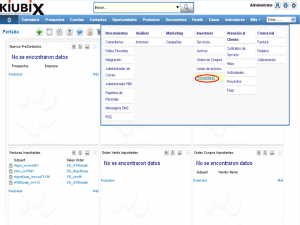
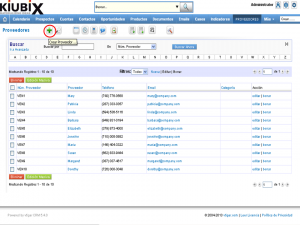
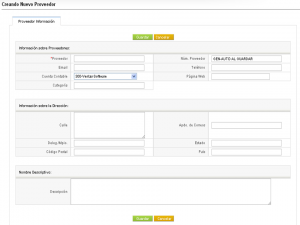
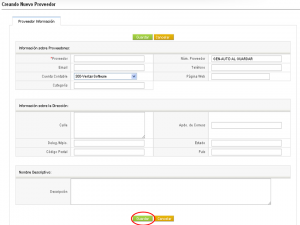

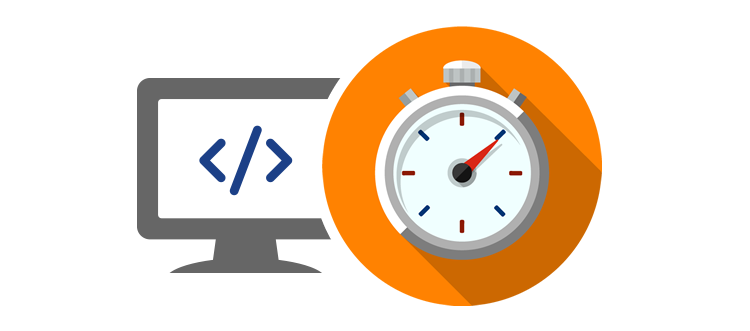
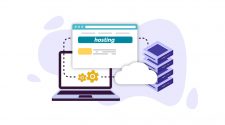
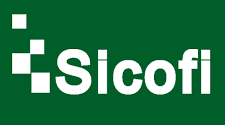
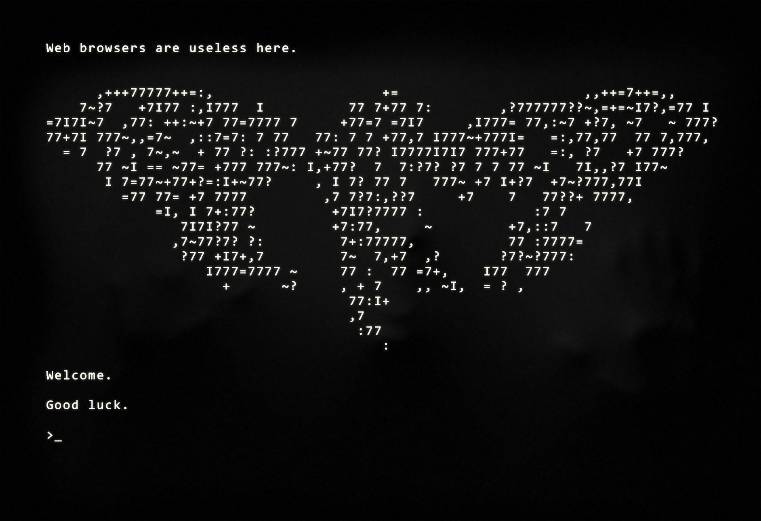


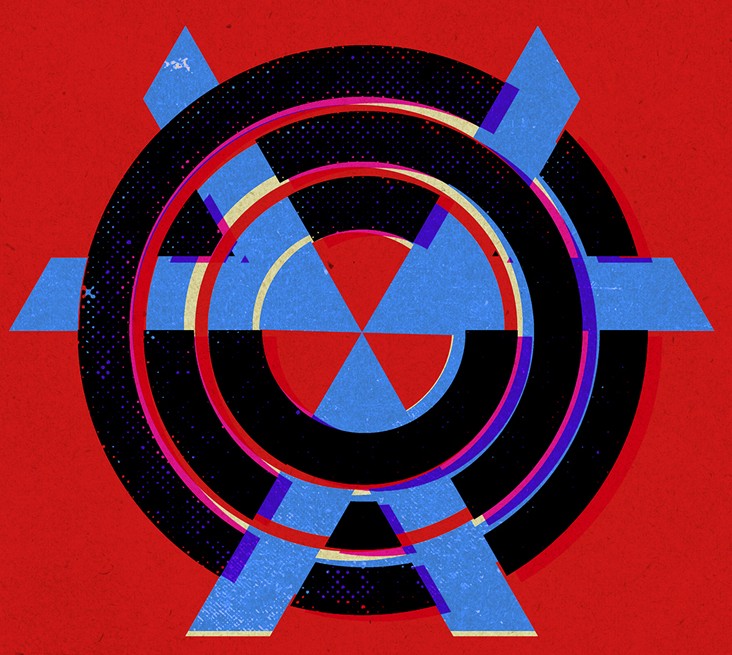
No Comment